- Автор Jason Gerald [email protected].
- Public 2024-01-15 08:09.
- Последно модифициран 2025-01-23 12:06.
Това wikiHow ви учи как да добавяте приятели към акаунта си в Steam. Ако не сте закупили съдържание за минимум 5 щатски долара (приблизително 60-70 хиляди рупии) или сте въвели баланса на същия номинал във вашия акаунт, не можете да добавяте приятели.
Стъпка
Метод 1 от 2: За мобилни устройства
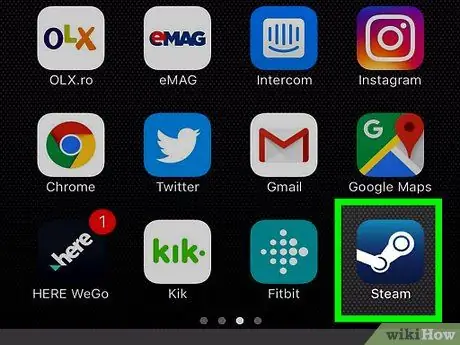
Стъпка 1. Отворете Steam
Това приложение е маркирано с тъмно синьо лого на Steam. Ако вече сте влезли в акаунта си, ще бъдете отведени до последната страница, достъпна при отваряне на приложението.
- Ако не, въведете потребителското име и паролата на акаунта, след което докоснете „ Влизам ”.
- Ако не сте похарчили поне 5 долара (около 60-70 хиляди рупии) или сте въвели баланса със същата сума в акаунта си в Steam, не можете да добавяте приятели.
- След като влезете, може да бъдете помолени да потвърдите самоличността си, като въведете код, изпратен на имейл адреса ви в Steam. Ако е така, отидете на имейл адреса си, потърсете съобщението от „Поддръжка на Steam“, отворете съобщението и въведете петзнаковия код, който се появява под „Ето кода на Steam Guard, от който се нуждаете, за да влезете в акаунта [вашия акаунт име]: ".
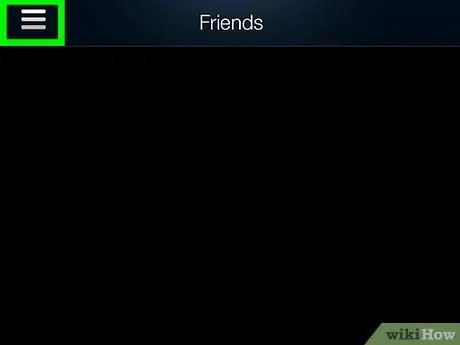
Стъпка 2. Докоснете
Намира се в горния ляв ъгъл на екрана.
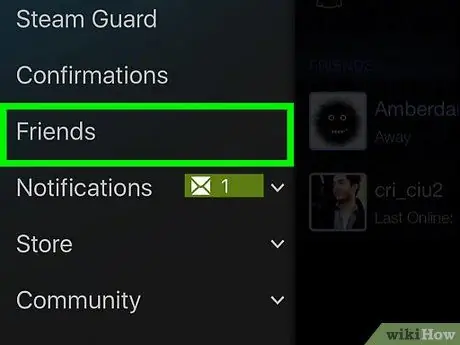
Стъпка 3. Докоснете Приятели
Тази опция е в лявата част на екрана.
На устройството с Android докоснете Чат.
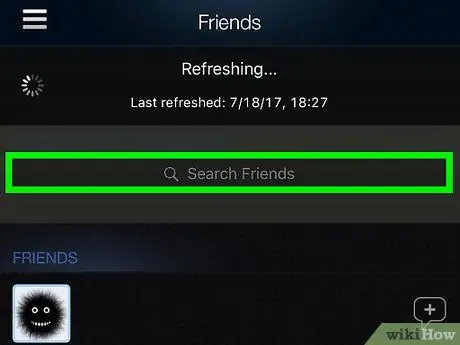
Стъпка 4. Отворете лентата за търсене („Търсене“)
Можете да плъзнете надолу по екрана (iPhone) или да докоснете иконата на лупа в горния десен ъгъл на екрана (Android).
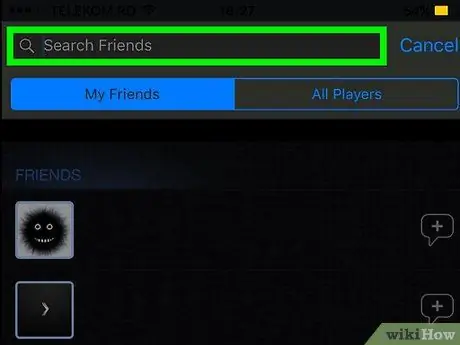
Стъпка 5. Въведете името на приятел или група
Докато въвеждате запис, можете да видите потребителското име, показвано в сегмента на страницата под лентата за търсене.
- На iPhone трябва да докоснете раздела „ Всички играчи ”Под лентата за търсене.
- На устройства с Android трябва да докоснете „ Търсете във всички играчи ”Под лентата за търсене.
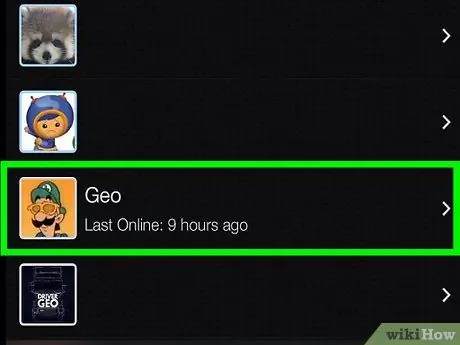
Стъпка 6. Докоснете потребителското име на приятеля, който искате да добавите
Докато пишете или въвеждате правилно потребителското им име, съответният приятел ще бъде показан под лентата за търсене, когато приключите с въвеждането.
Трябва да докоснете името два пъти на устройства с Android: веднъж под лентата за търсене и веднъж на следващата страница
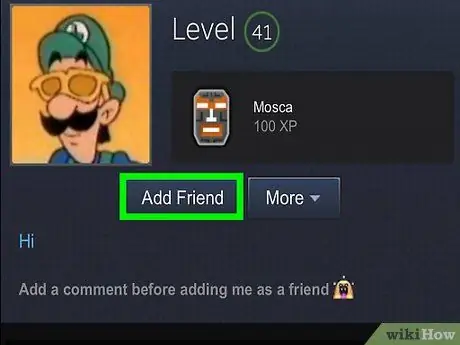
Стъпка 7. Докоснете Добавяне на приятел
Този бутон е под снимката на потребителския профил. След като бъде докоснат, въпросният потребител ще бъде добавен към списъка с приятели („Приятели“) на вашия акаунт в Steam. Трябва обаче да изчакате, докато той приеме изпратената заявка за приятелство.
Метод 2 от 2: На настолен сайт
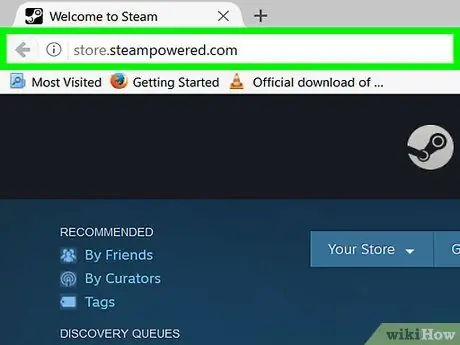
Стъпка 1. Посетете уеб сайта на Steam
Можете да получите достъп до него на https://store.steampowered.com/. След това ще бъдете отведени до главната страница на Steam.
Ако не сте похарчили поне 5 долара (около 60-70 хиляди рупии) или сте въвели баланса със същата сума в акаунта си в Steam, не можете да добавяте приятели
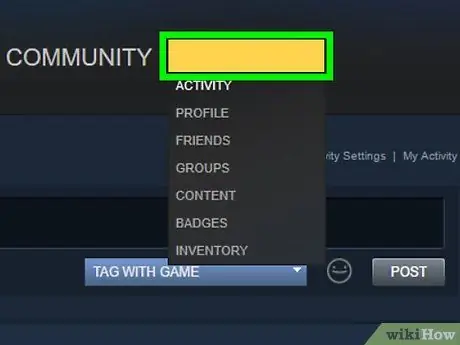
Стъпка 2. Задръжте курсора на мишката над вашето потребителско име
Ако сте влезли в акаунта си в Steam на компютъра си, ще видите вашето лично потребителско име в горната част на страницата.
Ако не, кликнете върху „ Влизам ”В горния десен ъгъл на уеб страницата, след което въведете имейл адреса и паролата на акаунта си в Steam.
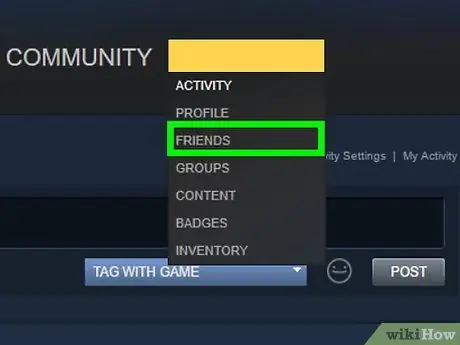
Стъпка 3. Щракнете върху ПРИЯТЕЛИ
Той е в падащото меню под потребителското име. След това ще бъдете отведени на страницата „Приятели“във вашия личен профил.
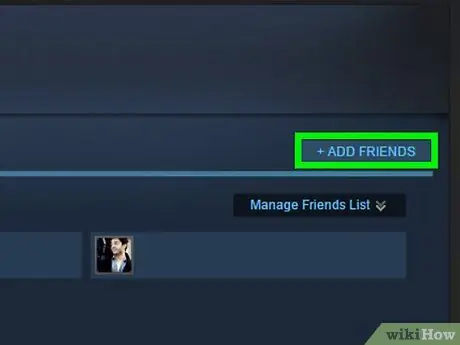
Стъпка 4. Щракнете върху +ДОБАВЯНЕ НА ПРИЯТЕЛИ
Това е от дясната страна на страницата.
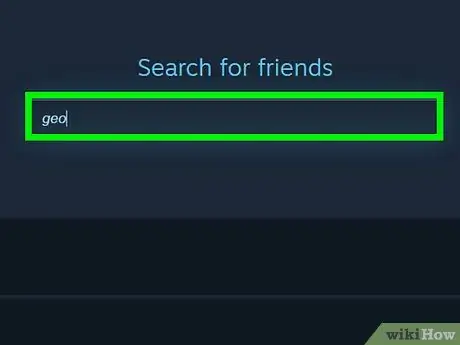
Стъпка 5. Въведете името на приятел или група
Докато пишете, потребителските имена ще се показват в сегмента на страницата под лентата за търсене.
Можете също да стесните търсенето си, като щракнете върху „ Физически лица " или " Групи ”Под лентата за търсене.
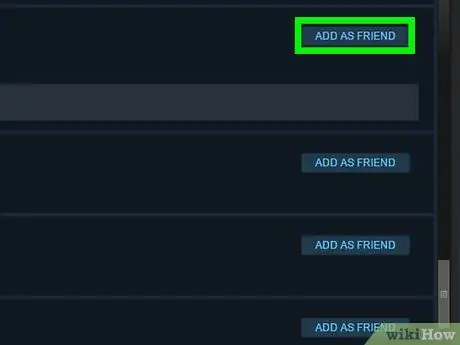
Стъпка 6. Щракнете върху ДОБАВЯНЕ КАТО ПРИЯТЕЛ
Този бутон е вдясно от потребителското име, което искате да добавите като приятел. След това въпросният потребител ще бъде добавен към страницата на вашия профил или в списъка с приятели.






